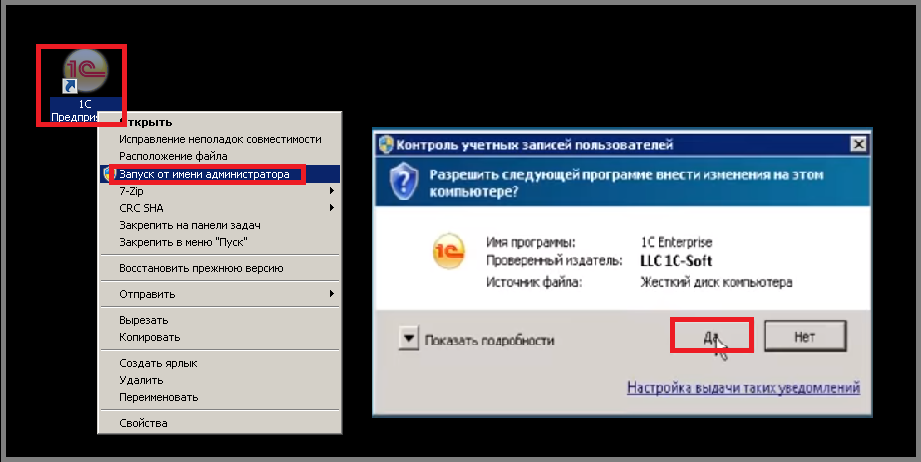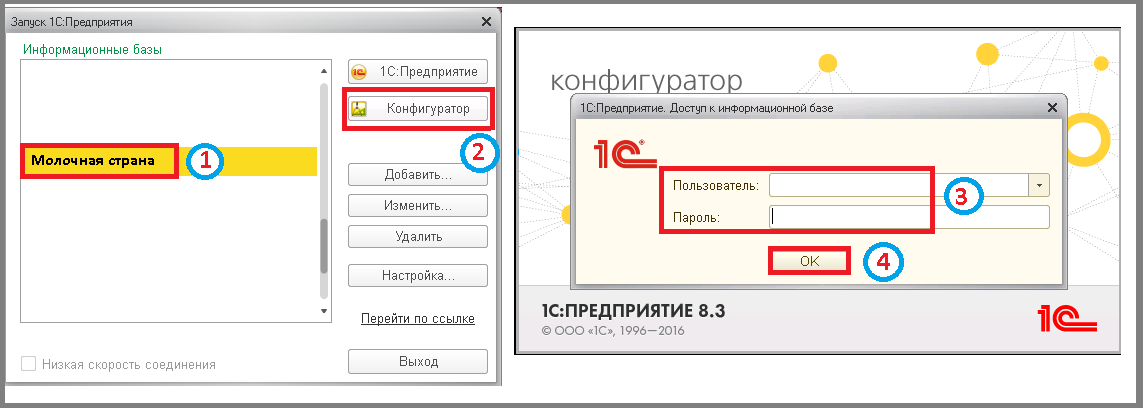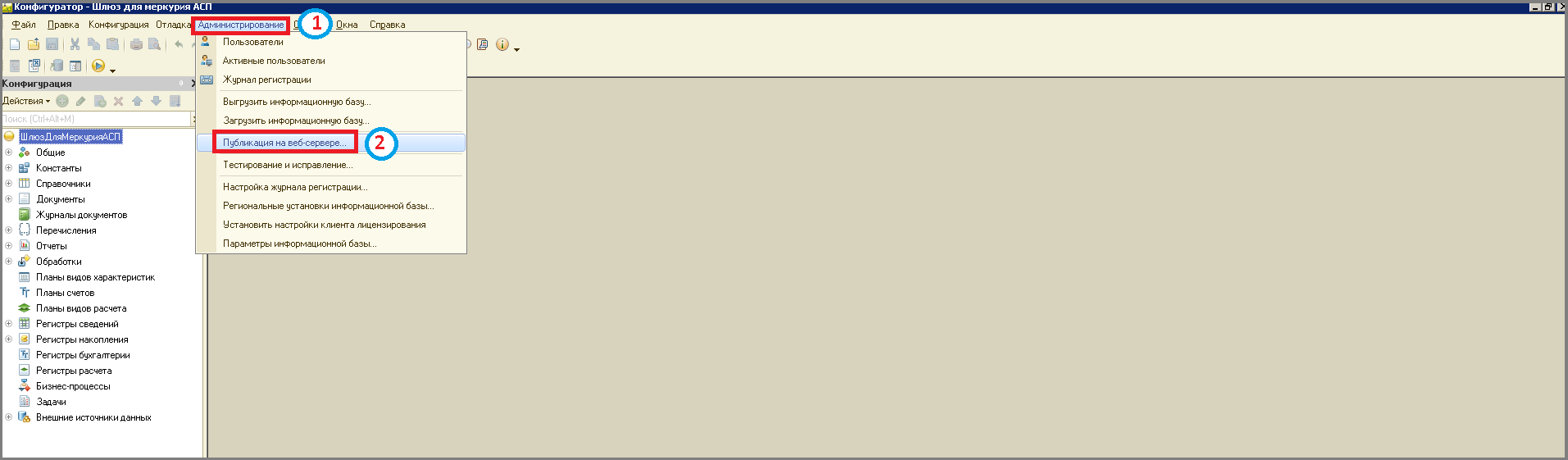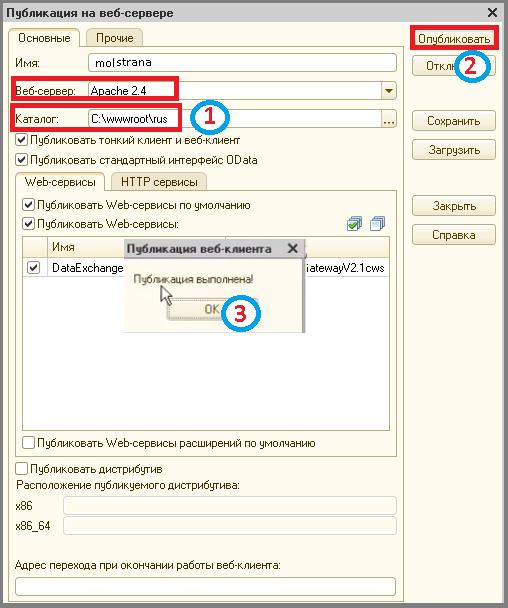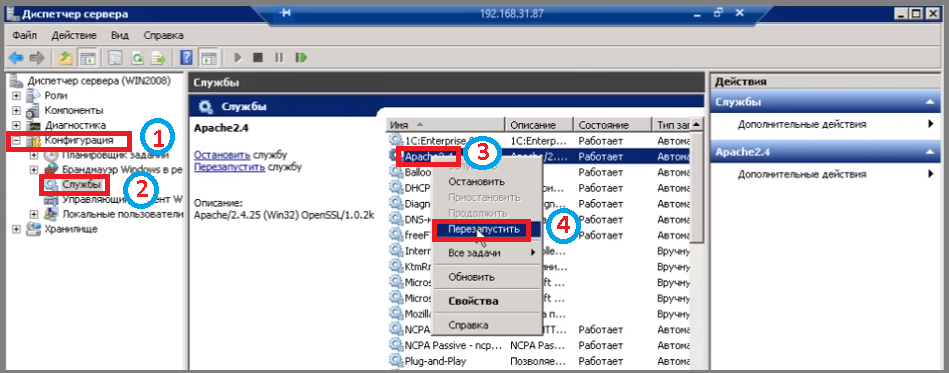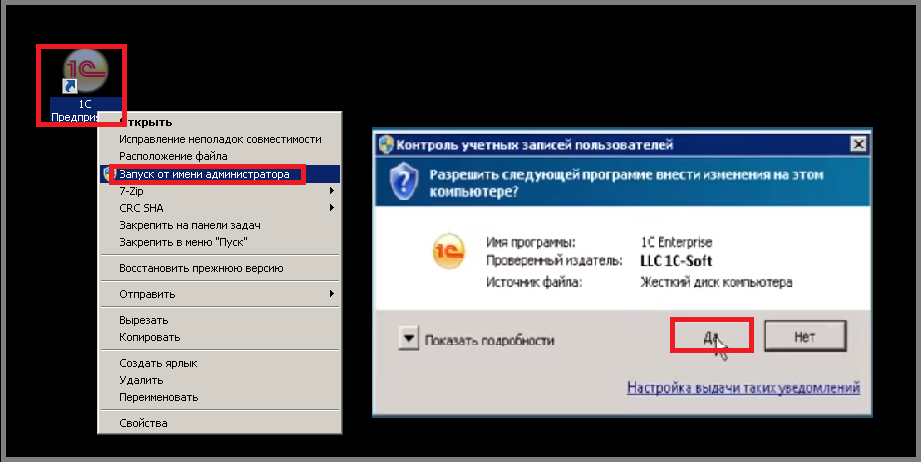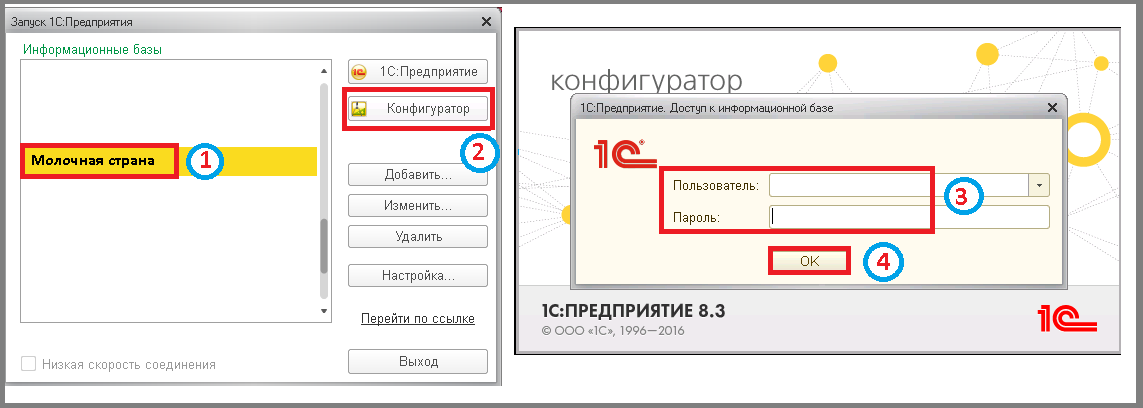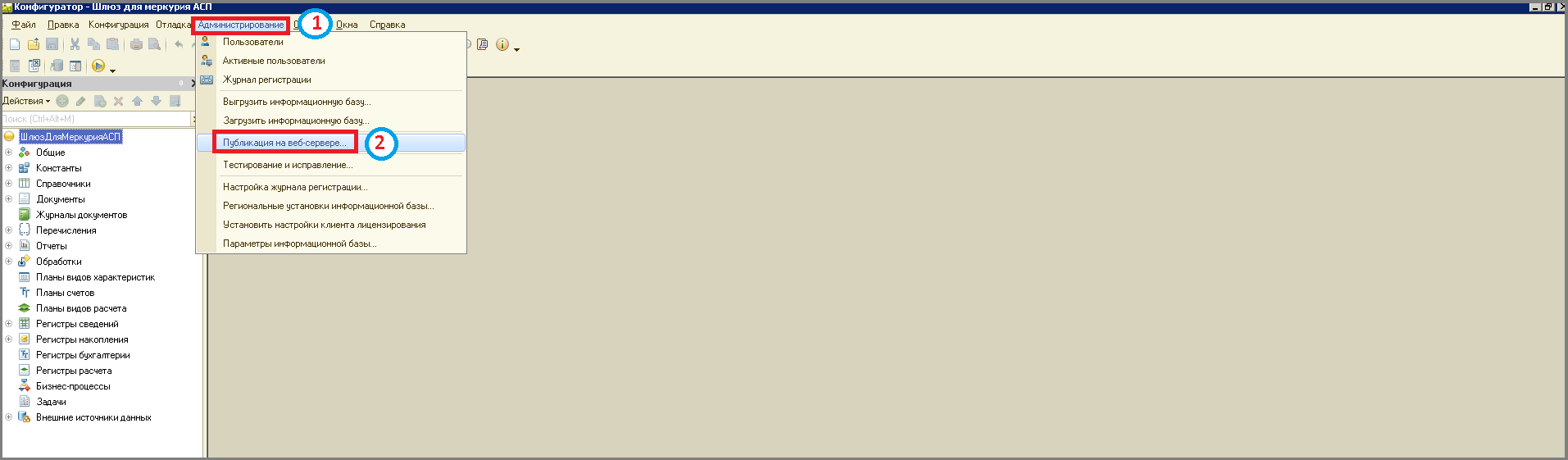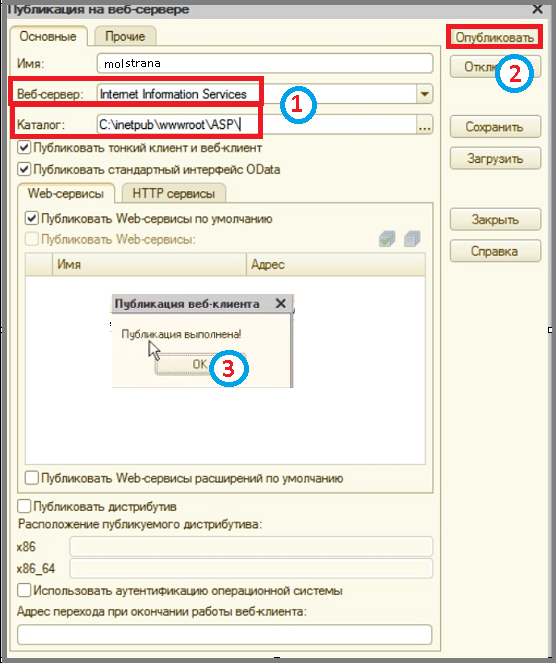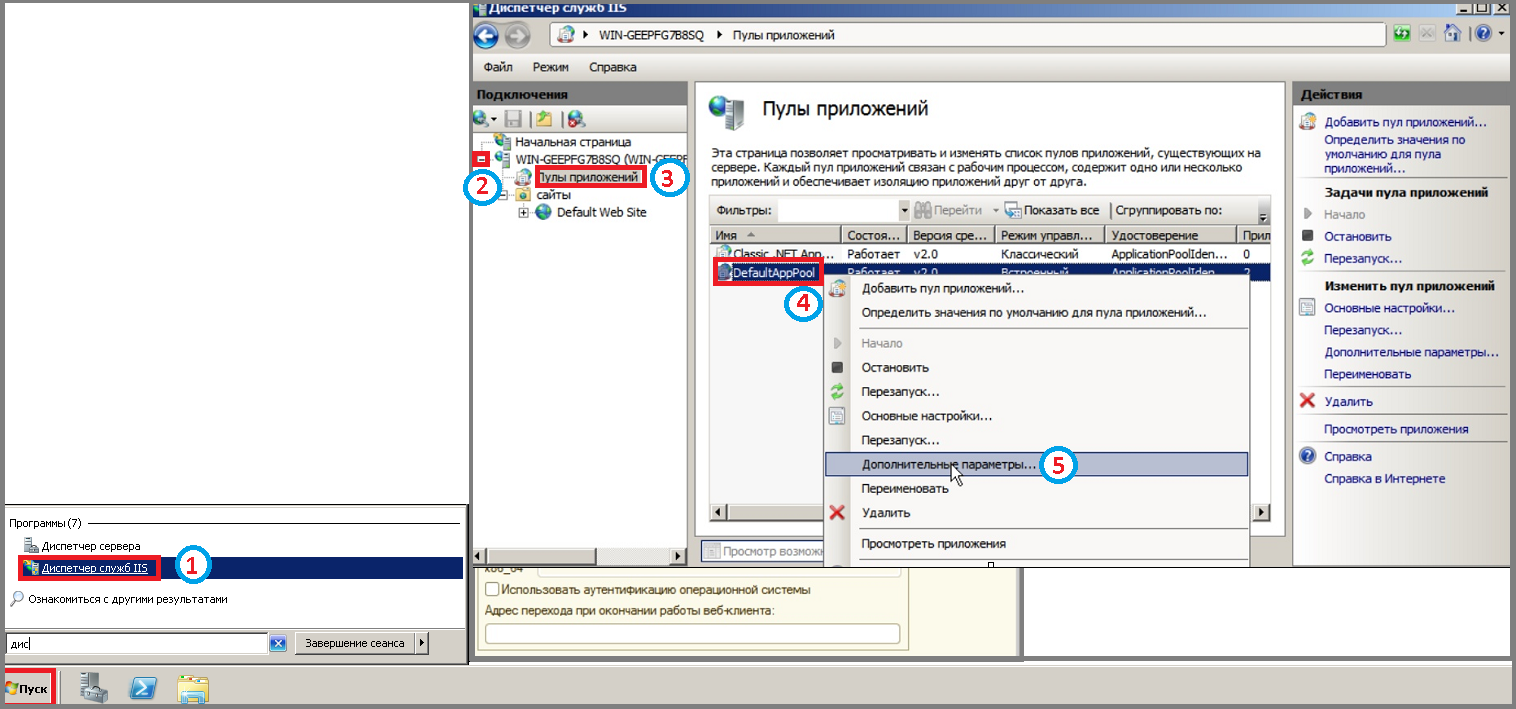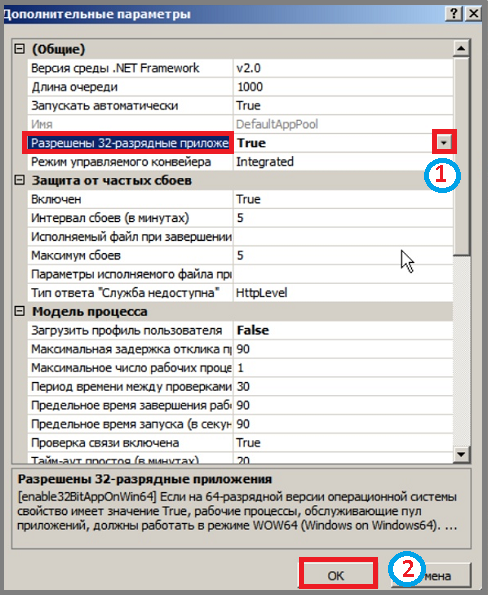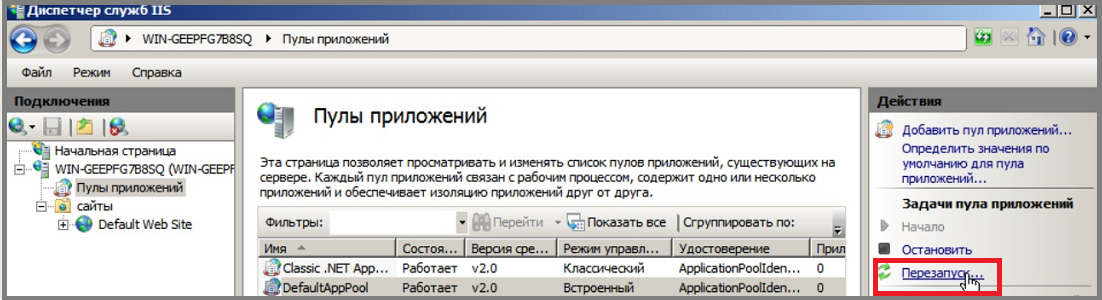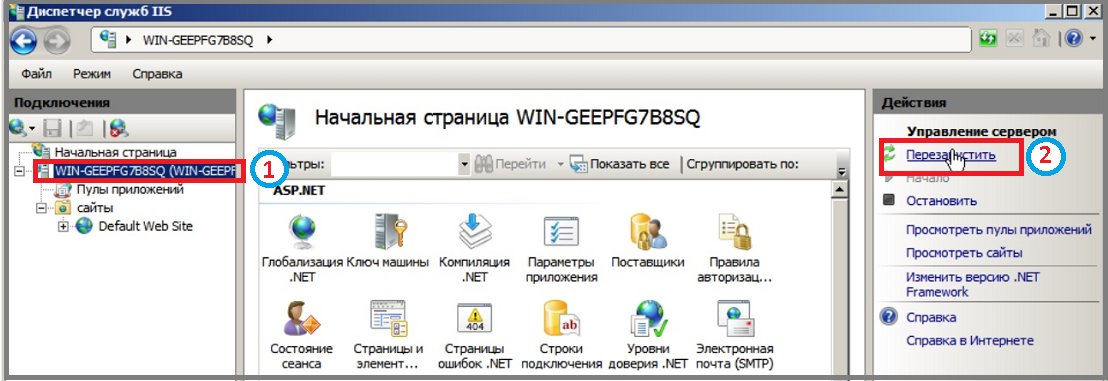4 публикация конфигурации: различия между версиями
Shihov (обсуждение | вклад) Нет описания правки |
Shihov (обсуждение | вклад) Нет описания правки |
||
| (не показано 9 промежуточных версий этого же участника) | |||
| Строка 5: | Строка 5: | ||
Запустить 1С от имени администратора. | Запустить 1С от имени администратора. | ||
[[File | [[File:1_ш_публикация_конфигурации_шлюза_при_apache.png]] | ||
# Выбрать базу данных, кликнув на нее. | |||
# Нажать на кнопку '''"Конфигуратор"'''. | |||
'"Конфигуратор" | # Заполнить поля '''"Пользователь"''' и '''"Пароль"''' (если требуется). | ||
# Нажать на кнопку '''"ОК"'''. | |||
'"Пользователь" | |||
'"Пароль" | |||
'"ОК" | |||
[[File | [[File:2_ш_публикация_конфигурации_шлюза_при_apache.png]] | ||
# Нажать на меню '''"Администрирование"'''. | |||
'"Администрирование" | # Выбрать пункт '''"Публикация на веб-сервере"'''. | ||
'"Публикация на веб-сервере" | |||
[[File | [[File:3_ш_публикация_конфигурации_шлюза_при_apache.png]] | ||
# Убедится что в поле '''"Веб-сервер"''' указан "Apache 2.4" и указать в поле '''"Каталог"''' путь к папке публикации. Данную папку необходимо создать в каталоге C/<br/>wwwroot, либо C/<br/>inetpub<br/>wwwroot если каталог существует. Если не существует, его необходимо создать. | |||
'"Веб-сервер" | # Нажать кнопку '''"Опубликовать"'''. | ||
# Нажать на кнопку '''"ОК"''' => Появится сообщение/ "При создании новой публикации на Apache рекомендуется выполнить перезапуск веб-сервера. Выполнить перезапуск?". | |||
'"Каталог" | # Нажать кнопку '''"Да"'''. | ||
'"Опубликовать" | |||
'"ОК" | |||
'"Да" | |||
[[File | [[File:4_ш_публикация_конфигурации_шлюза_при_apache.png]] | ||
# Открыть «диспетчер сервера» (Через "Пуск") иперейти на пункт '''"Конфигурация"'''. | |||
'"Конфигурация" | # Выбрать раздел '''"Службы"'''. | ||
# Найти '''"Аpache"''' и кликнуть на нем правой кнопкой мыши. | |||
# Выбрать пункт '''"Перезапустить"'''. | |||
'"Службы" | # Закрыть конфигуратор. | ||
'"Аpache" | |||
'"Перезапустить" | |||
[[File | [[File:5_ш_публикация_конфигурации_шлюза_при_apache.png]] | ||
'''ПОСЛЕ ПУБЛИКАЦИИ КОНФИГУРАЦИИ АСП.ШЛЮЗ НУЖНО [[5_асп.шлюз:1_интеграция:5_подключение_адресного_классификатора|ПОДКЛЮЧИТЬ АДРЕСНЫЙ КЛАССИФИКАТОР]].''' | |||
' ПОСЛЕ ПУБЛИКАЦИИ КОНФИГУРАЦИИ АСП.ШЛЮЗ НУЖНО [[5_асп.шлюз | |||
'''ЕСЛИ У ВАС 1С ВЕРСИИ 7.7 НЕОБХОДИМО УСТАНОВИТЬ [[компоненты:soap-com|КОМПОНЕНТУ SOAP-COM]].''' | |||
' ЕСЛИ У ВАС 1С ВЕРСИИ 7.7 НЕОБХОДИМО УСТАНОВИТЬ [[компоненты | |||
====== При установленном веб-сервере IIS ====== | ====== При установленном веб-сервере IIS ====== | ||
| Строка 76: | Строка 42: | ||
Запустить 1С от имени администратора. | Запустить 1С от имени администратора. | ||
[[File | [[File:1_ш_публикация_конфигурации_шлюза_при_iis.png]] | ||
# Выбрать базу данных, кликнув на нее. | |||
# Нажать на кнопку '''"Конфигуратор"'''. | |||
'"Конфигуратор" | # Заполнить поля '''"Пользователь"''' и '''"Пароль"''' (если требуется). | ||
# Нажать на кнопку '''"ОК"'''. | |||
'"Пользователь" | |||
'"Пароль" | |||
'"ОК" | |||
[[File | [[File:2_ш_публикация_конфигурации_шлюза_при_iis.png]] | ||
# Нажать на меню '''"Администрирование"'''. | |||
'"Администрирование" | # Выбрать пункт '''"Публикация на веб-сервере"'''. | ||
'"Публикация на веб-сервере" | |||
[[File | [[File:3_ш_публикация_конфигурации_шлюза_при_iss.png]] | ||
# Убедится что в поле '''"Веб-сервер"''' указан "Internet Information Services" и указать в поле '''"Каталог"''' путь, где хранится база. | |||
'"Веб-сервер" | # Нажать кнопку '''"Опубликовать"'''. | ||
# Нажать на кнопку '''"ОК"''' => Появится сообщение/ "При создании новой публикации на Apache рекомендуется выполнить перезапуск веб-сервера. Выполнить перезапуск?". | |||
'"Каталог" | # Нажать кнопку '''"Да"'''. | ||
'"Опубликовать" | |||
'"ОК" | |||
'"Да" | |||
[[File | [[File:4_ш_публикация_конфигурации_шлюза_при_iis.png]] | ||
Если у Вас 32 разрядная версия 1С/ | Если у Вас 32 разрядная версия 1С/ | ||
# Открыть "Диспетчер служб IIS" (через "Пуск"). | |||
# Раскрыть список "WIN...". | |||
# Выбрать пункт '''"Пулы приложений"''', кликнув на него. | |||
'"Пулы приложений" | # Кликнуть правой кнопкой мыши на строку '''"DefaultAppPool"'''. | ||
# Выбрать пункт '''"Дополнительные параметры"'''. | |||
'"DefaultAppPool" | |||
'"Дополнительные параметры" | |||
[[File | [[File:5_ш_публикация_конфигурации_шлюза_при_iis.png]] | ||
# В поле '''"Разрешены 32-разрядные приложения"''' кликнуть кнопку выпадающего списка и выбрать пункт '''"true"'''. | |||
'"Разрешены 32-разрядные приложения" | # Нажать кнопку '''"ОК"'''. | ||
'"true" | |||
'"ОК" | |||
[[File | [[File:6_ш_публикация_конфигурации_шлюза_при_iis.png]] | ||
Перезапустить пул, нажав кнопку c правой стороны | Перезапустить пул, нажав кнопку c правой стороны '''"Перезапуск"'''. | ||
'"Перезапуск" | |||
[[File | [[File:7_ш_публикация_конфигурации_шлюза_при_iis.png]] | ||
Перезапустить IIS сервер/ | Перезапустить IIS сервер/ | ||
# Перейти в раздел "WIN...", кликнув на него | |||
# С правой стороны нажать кнопку '''"Перезапустить"'''. | |||
'"Перезапустить" | |||
[[File | [[File:8_ш_публикация_конфигурации_шлюза_при_iis.png]] | ||
====== Определение адреса публикации ====== | ====== Определение адреса публикации ====== | ||
Для того, чтобы определить ip адрес публикации для подключения с других компьютеров локальной сети, необходимо запустить на компьютере, где опубликована база, скрипт/ [[File | Для того, чтобы определить ip адрес публикации для подключения с других компьютеров локальной сети, необходимо запустить на компьютере, где опубликована база, скрипт/ [[File:ip_in_txt.bat]] <br/>При этом, если был задан нестандартный порт, например 8080, нужно учесть это при формировании адреса подключения, например http://адрес_публикации/8080<br/>В случае если при вызове сервисов возникает ошибка/ "ошибка работы с интернет" | ||
| | | | ||
В обработке необходимо отредактировать функцию: | В обработке необходимо отредактировать функцию: | ||
<1c> | <syntaxhighlight lang='1c'> | ||
Функция ПолучитьПрокси() Экспорт</ | Функция ПолучитьПрокси() Экспорт</syntaxhighlight> | ||
следующим образом: | следующим образом: | ||
'''Было:''' | |||
<1c> | <syntaxhighlight lang='1c'> | ||
Прокси = Новый WSПрокси(Определения, ПространствоИмен, СокрЛП("DataExchangeGatewayV2"),СокрЛП("DataExchangeGatewayV2Soap")); | Прокси = Новый WSПрокси(Определения, ПространствоИмен, СокрЛП("DataExchangeGatewayV2"),СокрЛП("DataExchangeGatewayV2Soap"));'''''Стало:''' | ||
<syntaxhighlight lang='1c'> | |||
<1c> | Прокси = Новый WSПрокси(Определения, ПространствоИмен(), "DataExchangeGatewayV2","DataExchangeGatewayV2Soap", , , , "http://"+?(Продуктив,"","t2-")+Подключение+"/"+ИмяШлюза+"/ws/DataExchangeGatewayV2.1cws")'''''ПОСЛЕ ПУБЛИКАЦИИ КОНФИГУРАЦИИ АСП.ШЛЮЗ НУЖНО [[5_асп.шлюз:1_интеграция:5_подключение_адресного_классификатора|ПОДКЛЮЧИТЬ АДРЕСНЫЙ КЛАССИФИКАТОР]].''' | ||
Прокси = Новый WSПрокси(Определения, ПространствоИмен(), "DataExchangeGatewayV2","DataExchangeGatewayV2Soap", , , , "http://"+?(Продуктив,"","t2-")+Подключение+"/"+ИмяШлюза+"/ws/DataExchangeGatewayV2.1cws") | |||
' ПОСЛЕ ПУБЛИКАЦИИ КОНФИГУРАЦИИ АСП.ШЛЮЗ НУЖНО [[5_асп.шлюз | |||
'''ЕСЛИ У ВАС 1С ВЕРСИИ 7.7 НЕОБХОДИМО УСТАНОВИТЬ [[компоненты:soap-com|КОМПОНЕНТУ SOAP-COM]].''' | |||
' ЕСЛИ У ВАС 1С ВЕРСИИ 7.7 НЕОБХОДИМО УСТАНОВИТЬ [[компоненты | |||
После того, как база опубликована, к ней может понадобиться [[https/ | После того, как база опубликована, к ней может понадобиться [[https:// | ||
pub.aspcom.ru/%D0%BE%D0%B1%D1%89%D0%B5%D0%B5/%D0%BF%D0%BE%D0%B4%D0%BA%D0%BB%D1%8E%D1%87%D0%B5%D0%BD%D0%B8%D0%B5_%D0%B8%D0%B7_%D0%BE%D0%B1%D1%80%D0%B0%D0%B1%D0%BE%D1%82%D0%BA%D0%B8 | pub.aspcom.ru/%D0%BE%D0%B1%D1%89%D0%B5%D0%B5/%D0%BF%D0%BE%D0%B4%D0%BA%D0%BB%D1%8E%D1%87%D0%B5%D0%BD%D0%B8%D0%B5_%D0%B8%D0%B7_%D0%BE%D0%B1%D1%80%D0%B0%D0%B1%D0%BE%D1%82%D0%BA%D0%B8 Подключиться из обработки]] | ||
</syntaxhighlight> | </syntaxhighlight> | ||
[[Category:1 интеграция]] | [[Category:1 интеграция шлюз]] | ||
<vote type=1 /> | |||
Текущая версия от 17:11, 3 апреля 2025
Публикация конфигурации АСП.Шлюз
При установленном веб-сервере Аpache
Запустить 1С от имени администратора.
- Выбрать базу данных, кликнув на нее.
- Нажать на кнопку "Конфигуратор".
- Заполнить поля "Пользователь" и "Пароль" (если требуется).
- Нажать на кнопку "ОК".
- Нажать на меню "Администрирование".
- Выбрать пункт "Публикация на веб-сервере".
- Убедится что в поле "Веб-сервер" указан "Apache 2.4" и указать в поле "Каталог" путь к папке публикации. Данную папку необходимо создать в каталоге C/
wwwroot, либо C/
inetpub
wwwroot если каталог существует. Если не существует, его необходимо создать. - Нажать кнопку "Опубликовать".
- Нажать на кнопку "ОК" => Появится сообщение/ "При создании новой публикации на Apache рекомендуется выполнить перезапуск веб-сервера. Выполнить перезапуск?".
- Нажать кнопку "Да".
- Открыть «диспетчер сервера» (Через "Пуск") иперейти на пункт "Конфигурация".
- Выбрать раздел "Службы".
- Найти "Аpache" и кликнуть на нем правой кнопкой мыши.
- Выбрать пункт "Перезапустить".
- Закрыть конфигуратор.
ПОСЛЕ ПУБЛИКАЦИИ КОНФИГУРАЦИИ АСП.ШЛЮЗ НУЖНО ПОДКЛЮЧИТЬ АДРЕСНЫЙ КЛАССИФИКАТОР.
ЕСЛИ У ВАС 1С ВЕРСИИ 7.7 НЕОБХОДИМО УСТАНОВИТЬ КОМПОНЕНТУ SOAP-COM.
При установленном веб-сервере IIS
Запустить 1С от имени администратора.
- Выбрать базу данных, кликнув на нее.
- Нажать на кнопку "Конфигуратор".
- Заполнить поля "Пользователь" и "Пароль" (если требуется).
- Нажать на кнопку "ОК".
- Нажать на меню "Администрирование".
- Выбрать пункт "Публикация на веб-сервере".
- Убедится что в поле "Веб-сервер" указан "Internet Information Services" и указать в поле "Каталог" путь, где хранится база.
- Нажать кнопку "Опубликовать".
- Нажать на кнопку "ОК" => Появится сообщение/ "При создании новой публикации на Apache рекомендуется выполнить перезапуск веб-сервера. Выполнить перезапуск?".
- Нажать кнопку "Да".
Если у Вас 32 разрядная версия 1С/
- Открыть "Диспетчер служб IIS" (через "Пуск").
- Раскрыть список "WIN...".
- Выбрать пункт "Пулы приложений", кликнув на него.
- Кликнуть правой кнопкой мыши на строку "DefaultAppPool".
- Выбрать пункт "Дополнительные параметры".
- В поле "Разрешены 32-разрядные приложения" кликнуть кнопку выпадающего списка и выбрать пункт "true".
- Нажать кнопку "ОК".
Перезапустить пул, нажав кнопку c правой стороны "Перезапуск".
Перезапустить IIS сервер/
- Перейти в раздел "WIN...", кликнув на него
- С правой стороны нажать кнопку "Перезапустить".
Определение адреса публикации
Для того, чтобы определить ip адрес публикации для подключения с других компьютеров локальной сети, необходимо запустить на компьютере, где опубликована база, скрипт/ Файл:Ip in txt.bat
При этом, если был задан нестандартный порт, например 8080, нужно учесть это при формировании адреса подключения, например http://адрес_публикации/8080
В случае если при вызове сервисов возникает ошибка/ "ошибка работы с интернет"
|
В обработке необходимо отредактировать функцию:
Функция ПолучитьПрокси() Экспорт
следующим образом:
Было:
Прокси = Новый WSПрокси(Определения, ПространствоИмен, СокрЛП("DataExchangeGatewayV2"),СокрЛП("DataExchangeGatewayV2Soap"));'''''Стало:'''
<syntaxhighlight lang='1c'>
Прокси = Новый WSПрокси(Определения, ПространствоИмен(), "DataExchangeGatewayV2","DataExchangeGatewayV2Soap", , , , "http://"+?(Продуктив,"","t2-")+Подключение+"/"+ИмяШлюза+"/ws/DataExchangeGatewayV2.1cws")'''''ПОСЛЕ ПУБЛИКАЦИИ КОНФИГУРАЦИИ АСП.ШЛЮЗ НУЖНО [[5_асп.шлюз:1_интеграция:5_подключение_адресного_классификатора|ПОДКЛЮЧИТЬ АДРЕСНЫЙ КЛАССИФИКАТОР]].'''
'''ЕСЛИ У ВАС 1С ВЕРСИИ 7.7 НЕОБХОДИМО УСТАНОВИТЬ [[компоненты:soap-com|КОМПОНЕНТУ SOAP-COM]].'''
После того, как база опубликована, к ней может понадобиться [[https://
pub.aspcom.ru/%D0%BE%D0%B1%D1%89%D0%B5%D0%B5/%D0%BF%D0%BE%D0%B4%D0%BA%D0%BB%D1%8E%D1%87%D0%B5%D0%BD%D0%B8%D0%B5_%D0%B8%D0%B7_%D0%BE%D0%B1%D1%80%D0%B0%D0%B1%D0%BE%D1%82%D0%BA%D0%B8 Подключиться из обработки]]